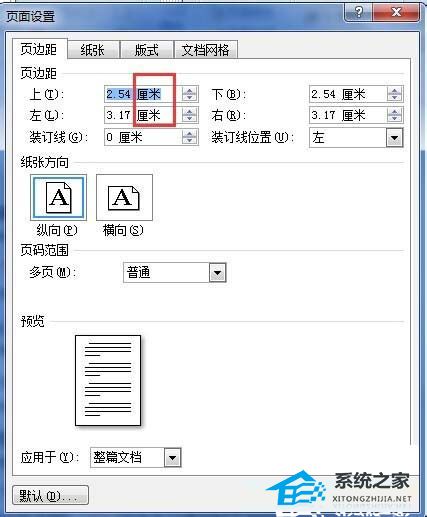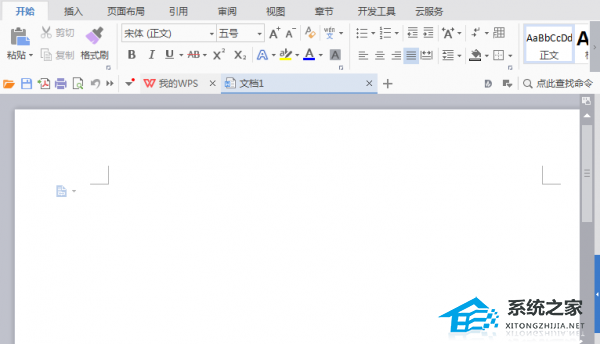Word文字一行不满自动换行怎么解决, Word文本一行未满时自动换行如何解决? Word是一款很多人都使用的文档编辑软件。最近,用户在使用Word时,遇到了文本未满行就换行,按回车键也没用的问题。那么我们应该如何解决这个问题呢?我们来看看小编带来的解决教程吧。
解决方案: 1、这里我先创建并打开一个word文档,然后我做了一个简单的操作,让其出现了字未满就断行的情况。

2、我们选择所有文字,然后右键选择,或者直接从工具栏找到选项,然后点击打开段落设置。我们可以看到,在设置选项中,有与缩进相关的参数。红框右侧缩进了20个字符。
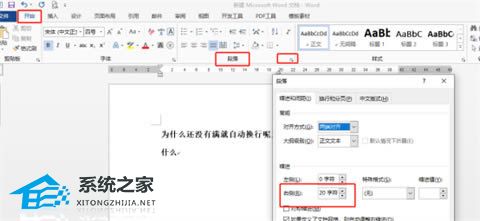
3、将右侧缩进字符设置为0个字符,然后点击确定按钮即可解决半换行问题。
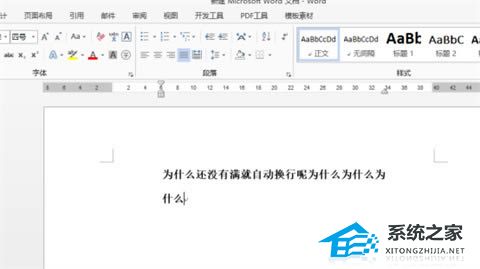
当然,也会出现直接输入时光标出现到一半,同时无法到达最右边后就断行的情况。这是因为左右设置了缩进。
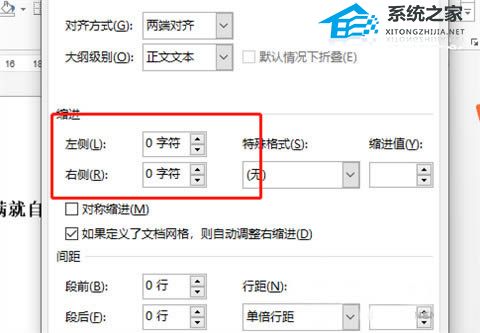
这时只要选择内容,按照上面的步骤调整缩进字符的左右两侧即可。
Word文字一行不满自动换行怎么解决,以上就是本文为您收集整理的Word文字一行不满自动换行怎么解决最新内容,希望能帮到您!更多相关内容欢迎关注。